O seu arquivo PDF é muito grande e não abre corretamente?
Você está procurando um otimizador de PDF para tornar seu arquivo PDF menor e mais acessível?
Quando se trata de otimizar seus PDFs, você deseja garantir que seus arquivos sejam os menores possíveis e, ao mesmo tempo, mantenham sua qualidade. Você também deseja ter certeza de que eles estão acessíveis, independentemente do dispositivo ou programa em que estão sendo usados.
Um otimizador de PDF é uma ferramenta que ajuda a diminuir o tamanho dos seus arquivos PDF. Isso pode ser feito removendo texto, imagens ou formatação desnecessária do arquivo. Neste artigo, discutiremos cinco das melhores ferramentas PDF online e offline gratuitas que podem ajudá-lo a otimizar seus arquivos PDF.
6 dos Melhores Otimizadores de PDF com Comparação
Se você é escritor, artista ou qualquer outro tipo de criador de conteúdo, sabe que os otimizadores de PDF são essenciais. O processo de renderizar seu trabalho em um PDF de alta qualidade pode ser tedioso e demorado, mas também é fundamental se você quiser garantir que a qualidade do seu trabalho permaneça inalterada durante o compartilhamento de arquivos.
Se você está procurando uma ferramenta otimizadora de PDF offline ou online, aqui estão nossas 5 principais opções:
| Produtos | Data de Lançamento | Preços | Plataformas | Avaliação |
| 1. UPDF | 2021 | US$ 29,99/Ano US$ 49,99/Perpétuo (Uma licença para todas as plataformas) | Windows, Mac, iOS, Android | 4.8 |
| 2. Adobe Acrobat | 1986 | Pró: US$ 179,88/Ano; Padrão (somente janela): US$ 155,88/Ano | Windows, Mac, iOS, Android | 4.8 |
| 3. Foxit PhantomPDF | 2001 | Windows: $ 179/uma vez Mac: $ 159/uma vez | Windows, Mac, iOS, Android | 4.6 |
| 4. Nitro Pro | 2005 | Windows: US$ 143,99/uma vez Mac: US$ 179/uma vez | Janelas, Mac | 4.4 |
| 5. iLovepdf | 2010 | Grátis: limite o número de arquivos e recursos. Pago: $ 48/ano | Rede | 4,0 |
| 6. Soda PDF | 2010 | Versão Padrão: US$ 49,8/Ano; Versão Pro: US$ 85,8/Ano | Rede | 3.9 |
1. UPDF – O Melhor Editor de PDF Aprimorado por IA
O UPDF é um bom otimizador de PDF. Você pode reduzir rápida e facilmente o tamanho dos seus arquivos PDF com esta ferramenta. Ele oferece quatro níveis essenciais de compactação e você pode escolher a qualidade e o tamanho do documento final que desejar.
Windows • macOS • iOS • Android Seguro 100%
Esta solução PDF completa também permite ler, editar, anotar, converter, OCR e organizar arquivos PDF. É a solução perfeita para todos que precisam trabalhar com documentos PDF, como corretores de imóveis, estudantes, designers gráficos ou editores etc.
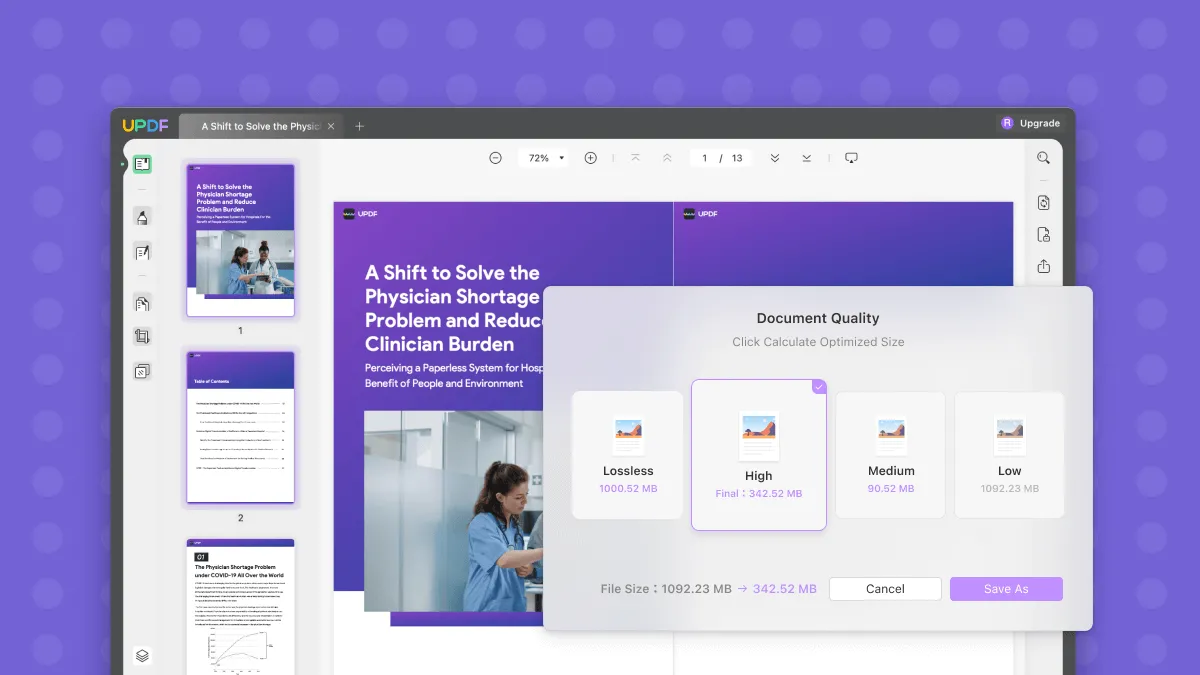
Vamos apresentar os principais recursos do UPDF:
- Ele vem com um editor de PDF integrado que permite adicionar e editar texto, imagens e outros conteúdos aos seus documentos sem precisar sair do aplicativo.
- É um bom anotador de PDF que facilita adicionar destaques, notas, caixas de texto, comentários, formas e carimbos aos seus documentos. Você também pode adicionar assinaturas eletrônicas aos seus documentos PDF.
- Organizar as páginas de um documento PDF é fácil. Você pode girar, inserir, excluir, substituir, cortar, dividir e extrair páginas de PDF.
- Abra, visualize, adicione marcadores a PDF e imprima documentos PDF.
- O recurso de reconhecimento de texto OCR permite converter PDFs digitalizados em PDFs editáveis.
- É também um conversor de PDF rápido e bom que permite transformar PDF em Word, Excel, PowerPoint, Texto, HTML etc.
- A curva de aprendizado deste software é fácil. Qualquer pessoa pode usá-lo – desde estudantes até profissionais que trabalham em escritórios corporativos.
Windows • macOS • iOS • Android Seguro 100%
2. Otimizador de PDF Adobe Acrobat
Adobe Acrobat é um programa que permite visualizar, imprimir, converter e editar PDFs. Você também pode compactar PDF com o otimizador Adobe PDF. Observe que a versão gratuita do Adobe Reader não oferece suporte à otimização de PDF. Você terá que atualizar para a versão Standard ou Pro do Adobe Acrobat para usar esse recurso, e todos nós sabemos que a versão Pro custa US$ 239,88 por ano.

Este otimizador Adobe PDF está disponível para sistemas operacionais Mac e Windows e oferece uma ampla gama de recursos para gerenciamento de documentos, incluindo:
- Criação de formulários PDF que podem ser preenchidos online
- Trabalhar com documentos digitalizados, que podem ser editados e salvos como PDFs
- Adicionando anotações a documentos PDF existentes
- Adicionando comentários a documentos PDF existentes
- Reduza o tamanho do arquivo PDF como um bom otimizador de PDF
Após apresentar os principais recursos do Adobe, saiba também que esta ferramenta possui uma velocidade muito lenta para carregar seus documentos PDF por possuir uma interface complexa. Muitos usuários mudam para o UPDF, que tem uma velocidade mais rápida e um preço econômico. Ele também possui muitos recursos avançados, como OCR, conversão, edição etc. Você também pode verificar as comparações detalhadas entre Adobe Acrobat e UPDF.
Windows • macOS • iOS • Android Seguro 100%
3. Foxit PhantomPDF
Foxit PhantomPDF é um aplicativo independente para visualizar, imprimir e fazer anotações em arquivos PDF. Também é um bom otimizador de PDF. Suporta Windows e macOS. Agora o nome foi alterado para Foxit PDF Editor.
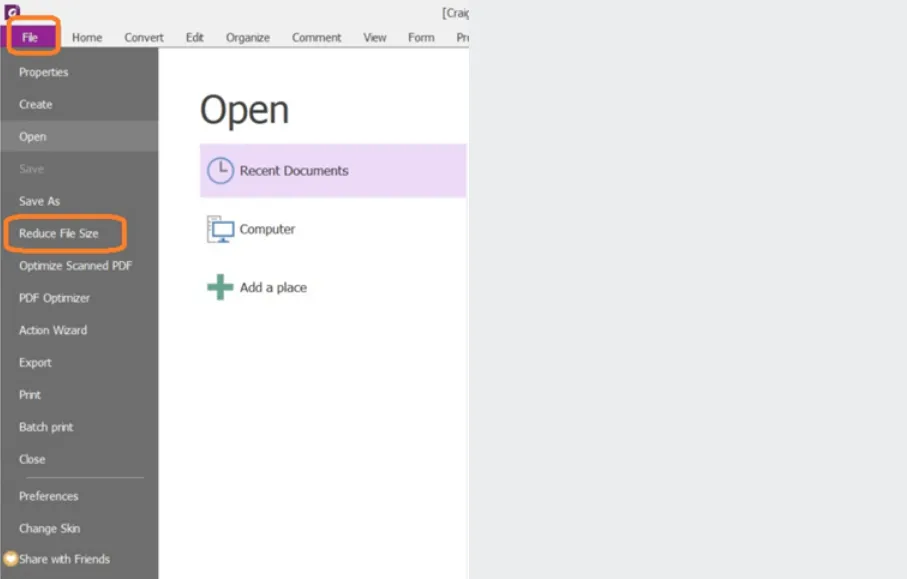
Além de ser um otimizador de PDF, o Foxit PhantomPDF também possui muitos outros recursos, e abaixo estão alguns de seus principais recursos.
- Ele pode criar um PDF a partir de qualquer tipo de documento, incluindo Microsoft Word (.docx), Excel (.xlsx), PowerPoint (.pptx), PowerPoint Show (.pps), Página da Web (.htm), Texto (.txt), Formato Rich Text (.rtf), formato Open Office (.odt).
- Além de poder criar PDFs a partir de qualquer tipo de documento, o Foxit PhantomPDF também é capaz de editar arquivos PDF existentes.
- Você pode adicionar anotações a páginas existentes, adicionar links entre páginas do documento ou adicionar caixas de texto em qualquer lugar da página.
- O Foxit PhantomPDF também suporta reconhecimento óptico de caracteres (OCR).
Quando compararmos o Foxit com o UPDF, descobriremos que a interface do Foxit é antiquada e um pouco complexa. Embora a Foxit suporte a versão Mac, a versão Mac não é tão boa de usar. Por outro lado, a versão Mac do UPDF é aprimorada com velocidade mais rápida e melhor desempenho.
4. Nitro Pro
Nitro Pro é outro otimizador de PDF que permite reduzir o tamanho do seu documento PDF. Ele permite criar, anotar e converter documentos PDF.
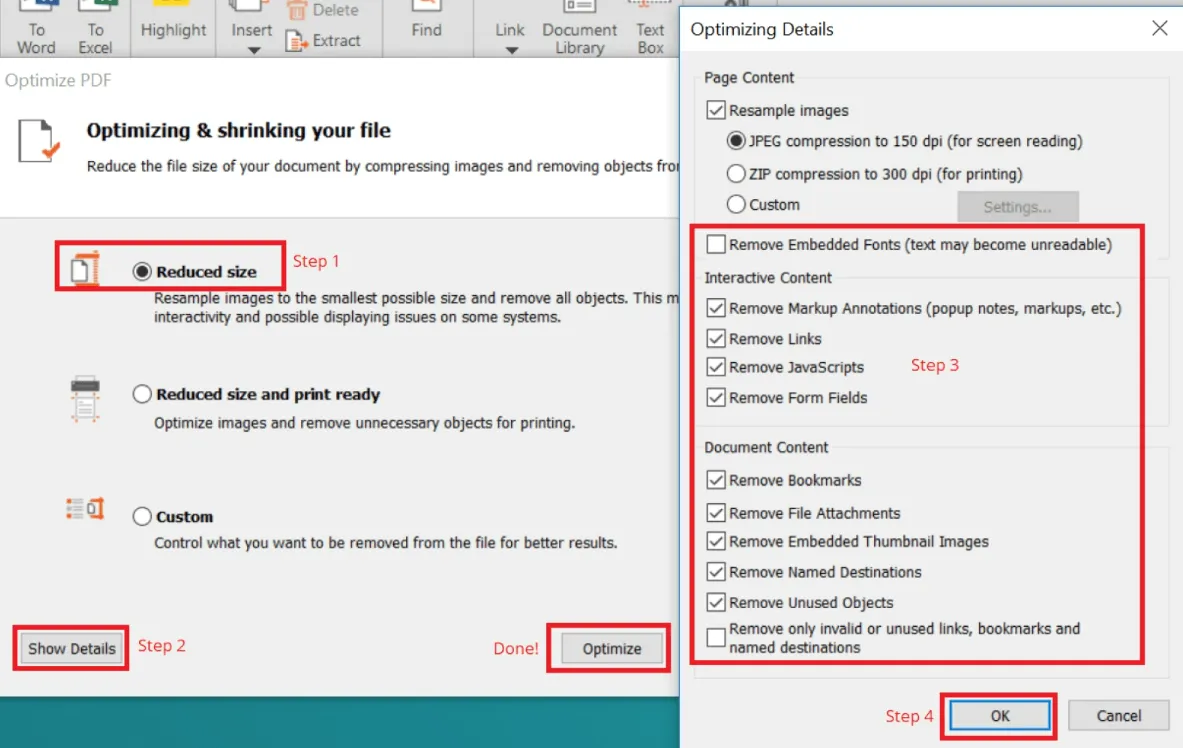
As principais características do Nitro Pro são:
- Assim como o UPDF, a tecnologia avançada de OCR do Nitro Pro permite converter documentos PDF digitalizados em arquivos editáveis.
- Ele também vem com uma versão de teste de 30 dias para que você possa experimentá-lo antes de comprá-lo.
- Assine documentos eletronicamente com o mouse ou o dedo.
5. iLovePDF - Otimizador de PDF Online
iLovePDF é uma ferramenta online de otimização de PDF para compactar PDFs e converter documentos. O objetivo principal do iLovePDF é converter documentos do Microsoft Word para PDF. Também pode converter arquivos HTML, texto simples, RTF e imagens em arquivos PDF.
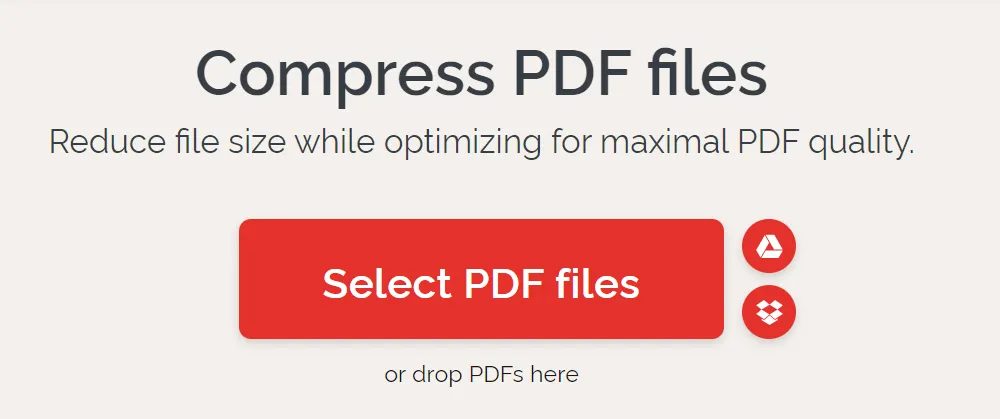
Os recursos do iLovePDF incluem:
- Converta PDF para Word, Excel, PowerPoint e vice-versa.
- Mesclar arquivos PDF
- Compactar arquivos PDF
- Organizar páginas PDF
Os recursos do iLovepdf são muito limitados, por exemplo, não há opções para destacar PDF, adicionar marcadores a PDF, editar texto em PDF, etc. Ferramentas online também não são uma boa escolha se você deseja ter uma experiência estável. Muitas pessoas escolhem o UPDF porque possui recursos mais avançados com uma interface fácil de usar. Se quiser saber mais, confira a comparação entre iLovePDF e UPDF.
Windows • macOS • iOS • Android Seguro 100%
6. Soda PDF
Soda PDF é um otimizador de PDF que permite aos usuários visualizar, converter e otimizar documentos PDF. É compatível com todos os principais sistemas operacionais de desktop, bem como com dispositivos Android e iOS.
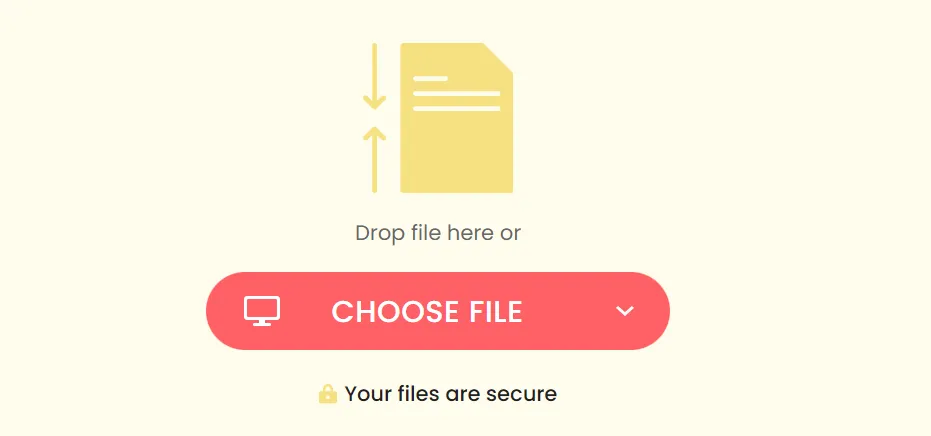
- O programa também tem a capacidade de converter arquivos de um formato para outro e pode ser usado como uma ferramenta independente ou como parte de um conjunto maior de aplicativos.
- Soda PDF também oferece um serviço opcional de armazenamento em nuvem que permite aos usuários salvarem seus arquivos na nuvem, em vez de no disco rígido do computador local. Isso pode ser especialmente útil se você estiver trabalhando com arquivos grandes ou remotamente e não quiser que seu trabalho seja armazenado localmente na máquina de outra pessoa.
Ao comparar o Soda PDF com o UPDF, você descobrirá que o UPDF tem uma interface muito mais amigável e elegante. Também é mais rápido abrir e carregar arquivos PDF com maior desempenho.
Por Que Você Precisa de um Otimizador de PDF
Otimizar PDFs significa torná-los menores e mais rápidos para carregar. A otimização de um PDF facilita o carregamento e a abertura, o que significa que leva menos tempo para a página aparecer na tela e reduz o uso de dados.
Otimizar seus PDFs ajudará você a:
- Economize espaço de memória em seu site, o que é crucial, pois a memória é carregável, e então você poderá fazer seu site carregar mais rápido.
- Facilite o compartilhamento de documentos com outras pessoas.
- Melhore a confiabilidade de seus PDFs.
Aqui estão algumas situações comuns em que a otimização do PDF é necessária:
- Quando você deseja diminuir o tamanho do seu PDF.
- Quando você deseja que seus PDFs carreguem mais rápido.
- Também quando você deseja criar PDFs menores e otimizados para envio por e-mail.
Aqui estão alguns pontos básicos que você deve ter em mente ao criar seu próximo PDF:
- Use fontes que funcionem bem em todos os dispositivos. Se a fonte for muito pequena, o leitor terá dificuldade para lê-la. Se a fonte for muito grande, ela ocupará mais espaço no dispositivo – e isso pode fazer com que pensem duas vezes antes de baixar seu arquivo.
- Use imagens de alta qualidade que não ocupem muito espaço ou tenham tempos de download lentos. Se você usar imagens com baixa resolução ou baixa qualidade, elas ficarão ruins em telas de alta definição e com velocidade de download lenta para todos que as visualizarem.
- Mantenha os parágrafos curtos e concisos para que os leitores possam ver facilmente onde termina uma seção e começa outra, sem precisar rolar para cima novamente (ou para baixo se estiverem usando dispositivos móveis).
Conclusão: Um otimizador de PDF é usado para compactar e otimizar arquivos PDF. Ele pode ser usado para compactar arquivos grandes em tamanhos menores e mais gerenciáveis.
O principal benefício de usar um otimizador de PDF é que ele pode reduzir o tamanho dos seus documentos o suficiente para que você possa enviá-los facilmente por e-mail ou armazená-los no disco rígido do seu computador.
O software de otimização de PDF também automatiza muitas tarefas comuns relacionadas à compactação de PDFs, como a remoção de elementos desnecessários, como camadas ou fontes não utilizadas. Ele também os renomeará automaticamente para que sejam mais fáceis de serem encontrados pelos usuários quando estiverem navegando em suas pastas ou caixas de entrada de e-mail. Neste artigo, apresentamos 6 das melhores opções para você e o UPDF é definitivamente a melhor para você. Experimente agora clicando no botão abaixo:
Windows • macOS • iOS • Android Seguro 100%
 UPDF
UPDF
 UPDF para Windows
UPDF para Windows UPDF para Mac
UPDF para Mac UPDF para iPhone/iPad
UPDF para iPhone/iPad UPDF para Android
UPDF para Android UPDF AI Online
UPDF AI Online UPDF Sign
UPDF Sign Editar PDF
Editar PDF Anotar PDF
Anotar PDF Criar PDF
Criar PDF Formulário PDF
Formulário PDF Editar links
Editar links Converter PDF
Converter PDF OCR
OCR PDF para Word
PDF para Word PDF para Imagem
PDF para Imagem PDF para Excel
PDF para Excel Organizar PDF
Organizar PDF Mesclar PDF
Mesclar PDF Dividir PDF
Dividir PDF Cortar PDF
Cortar PDF Girar PDF
Girar PDF Proteger PDF
Proteger PDF Assinar PDF
Assinar PDF Redigir PDF
Redigir PDF Sanitizar PDF
Sanitizar PDF Remover Segurança
Remover Segurança Ler PDF
Ler PDF Nuvem UPDF
Nuvem UPDF Comprimir PDF
Comprimir PDF Imprimir PDF
Imprimir PDF Processamento em Lote
Processamento em Lote Sobre o UPDF AI
Sobre o UPDF AI Soluções UPDF AI
Soluções UPDF AI Guia do Usuário de IA
Guia do Usuário de IA Perguntas Frequentes
Perguntas Frequentes Resumir PDF
Resumir PDF Traduzir PDF
Traduzir PDF Converse com o PDF
Converse com o PDF Converse com IA
Converse com IA Converse com a imagem
Converse com a imagem PDF para Mapa Mental
PDF para Mapa Mental Explicar PDF
Explicar PDF Pesquisa Acadêmica
Pesquisa Acadêmica Pesquisa de Artigos
Pesquisa de Artigos Revisor de IA
Revisor de IA Escritor de IA
Escritor de IA  Assistente de Tarefas com IA
Assistente de Tarefas com IA Gerador de Questionários com IA
Gerador de Questionários com IA Resolutor de Matemática com IA
Resolutor de Matemática com IA PDF para Word
PDF para Word PDF para Excel
PDF para Excel PDF para PowerPoint
PDF para PowerPoint Guia do Usuário
Guia do Usuário Truques do UPDF
Truques do UPDF Perguntas Frequentes
Perguntas Frequentes Avaliações do UPDF
Avaliações do UPDF Centro de Download
Centro de Download Blog
Blog Sala de Imprensa
Sala de Imprensa Especificações Técnicas
Especificações Técnicas Atualizações
Atualizações UPDF vs. Adobe Acrobat
UPDF vs. Adobe Acrobat UPDF vs. Foxit
UPDF vs. Foxit UPDF vs. PDF Expert
UPDF vs. PDF Expert









